Plateforme de CAO basée sur le format DWG
pour la conception et le dessin
CAO 2D au format DWG simple et puissante, avec des outils performants pilotés par l'IA.
À partir de 314 €/an
* Essai gratuit de 30 jours, aucune carte de crédit requise.
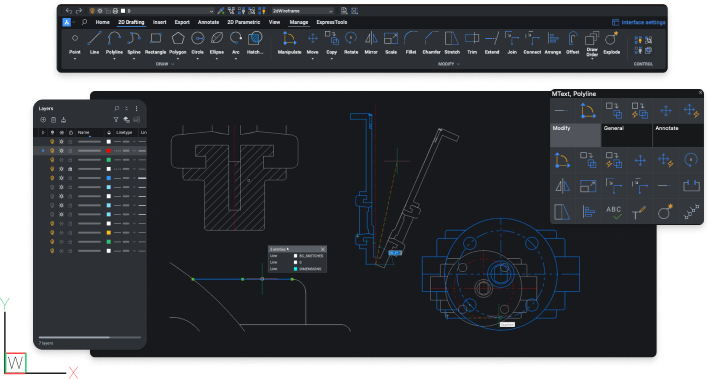
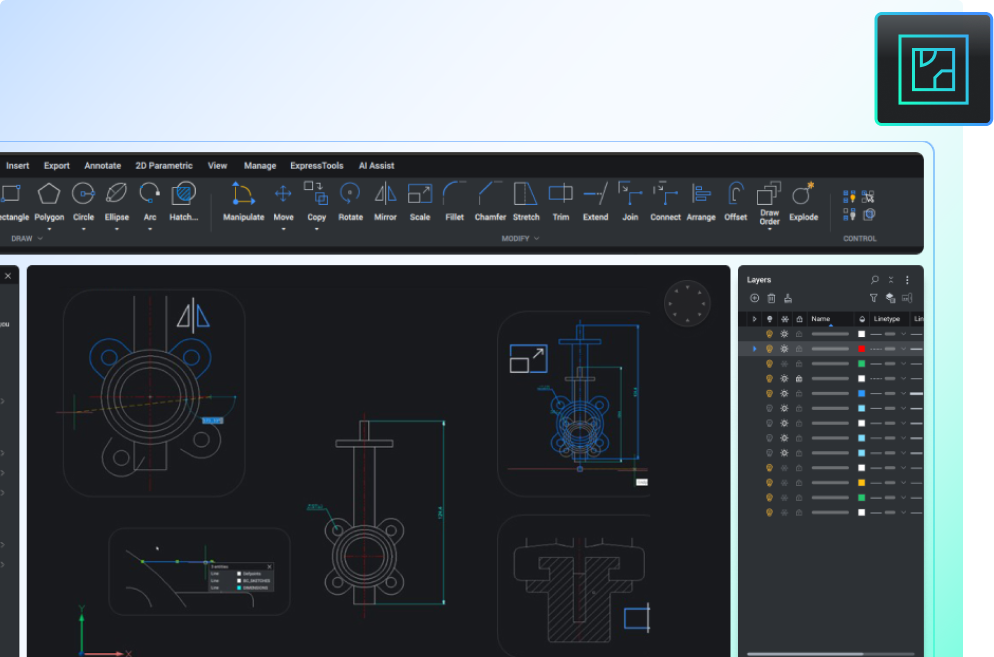
ENSEMBLES D'OUTILS INCLUS
Dessin 2D
Créez rapidement des plans détaillés grâce à un ensemble complet d'outils de dessin intelligents.




AVANTAGES
Logiciel de CAO 2D basé sur le format DWG
Une plateforme légère pour visualiser, éditer, annoter et publier des données de conception en toute facilité dans de multiples formats de fichiers.
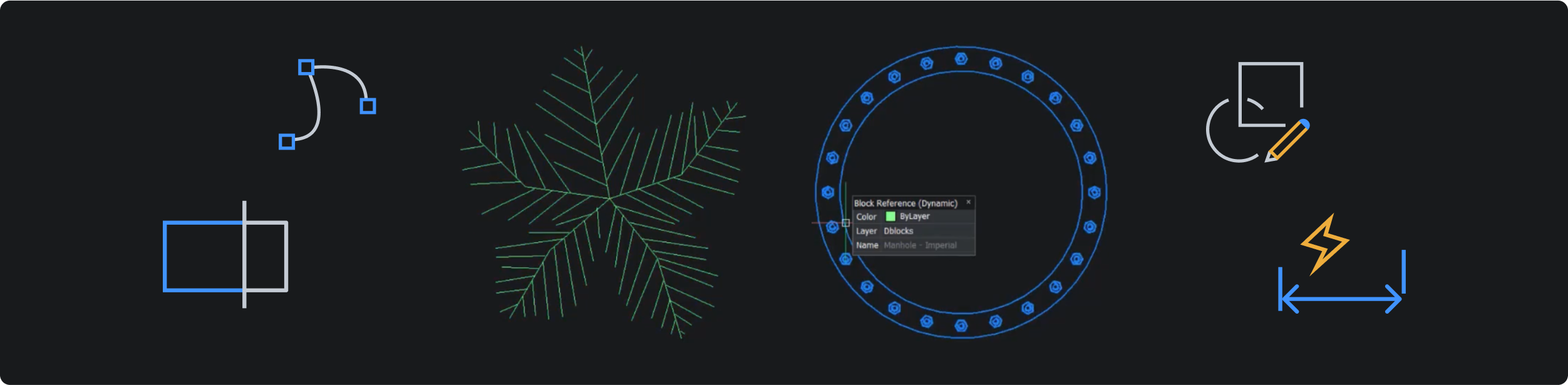
Entièrement compatible avec le format DWG standard de l'industrie
Ouvrez et visualisez des fichiers DWG de toutes tailles, des dessins de CAO existants aux révisions complètes des données, en passant par les dessins 2D et la publication de documents.

Une CAO familière et conviviale
Passez en toute transparence à une interface utilisateur familière et exploitez de fonctions intuitives pour la conception 2D en bénéficiant d'options de licence flexibles et rentables.

Ensemble complet d'outils de dessin 2D
Concevez rapidement des dessins et plans préliminaires, et partagez-les avec vos pairs sur la suite de produits BricsCAD, pour qu'ils s'y réfèrent en toute simplicité.
Outils de productivité pilotés par l'IA
Maximisez la productivité avec les commandes uniques de BricsCAD, qui éliminent les tâches répétitives du flux de travail.
CAPACITÉS
Que pouvez-vous faire avec BricsCAD Lite ?
Réviser et modifier des dessins
Examinez et modifiez rapidement les données de CAO grâce à une compatibilité avec de multiples formats de fichiers en utilisant des outils de dessin intelligents pour faciliter la collaboration entre les équipes.
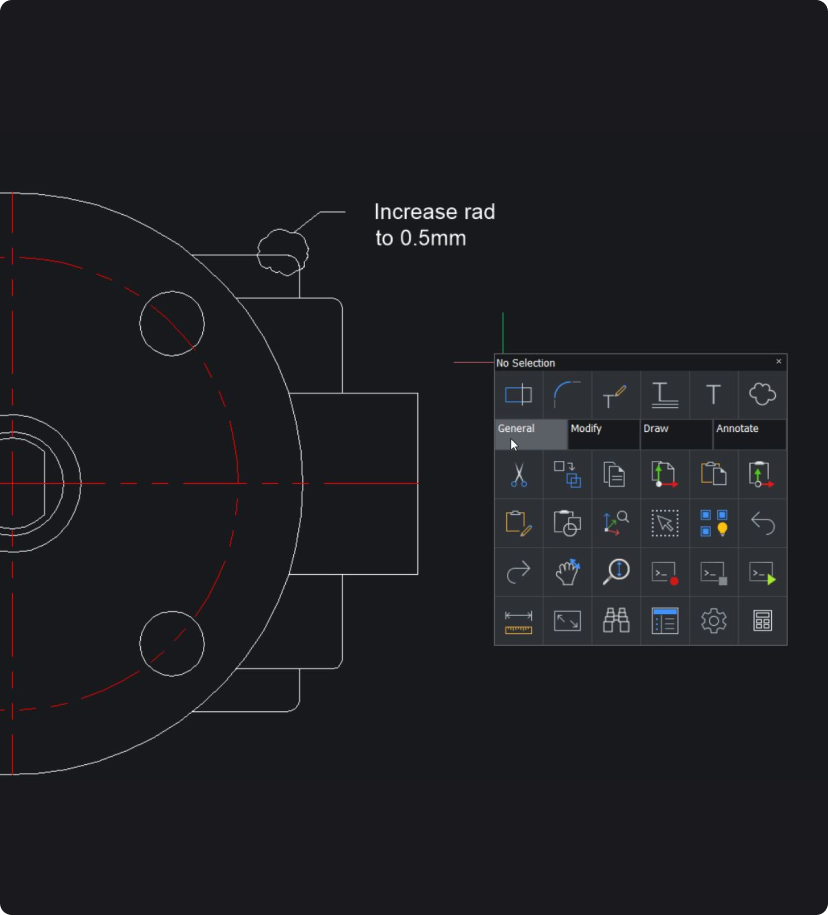
Optimiser les dessins des clients et des fournisseurs
Offrir aux utilisateurs occasionnels une licence partageable
Exploiter la puissance des routines LISP
ACHETER BRICSCAD
Logiciel de CAO tout-en-un
AVIS DES CLIENTS
Les grandes entreprises font confiance à Bricsys
Évaluation de 30 jours






